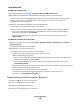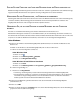Operation Manual
Unter Windows Vista
a Klicken Sie auf Systemsteuerung.
b Klicken Sie auf System und Wartung System.
c Klicken Sie auf Geräte-Manager.
In Windows XP:
a Klicken Sie auf Start.
b Klicken Sie auf Systemsteuerung Leistung und Wartung System.
c Klicken Sie auf der Registerkarte "Hardware" auf Geräte-Manager.
In Windows 2000:
a Klicken Sie auf Start.
b Klicken Sie auf Einstellungen Systemsteuerung System.
c Klicken Sie auf der Registerkarte "Hardware" auf Geräte-Manager.
2 Klicken Sie auf das Pluszeichen (+) neben USB-Controller.
Wenn der USB-Host-Controller und der USB-Root-Hub aufgeführt sind, ist der USB-Anschluss aktiviert.
Weitere Informationen finden Sie in der Dokumentation zum Computer.
Fehlersuche bei der Drahtloseinrichtung
Checkliste für die Fehlersuche bei der Drahtloseinrichtung
Stellen Sie Folgendes sicher, bevor Sie mit der Fehlersuche bei der Drahtloseinrichtung beginnen:
• Das Netzkabel ist an den Drucker angeschlossen und leuchtet.
• Ihre SSID ist korrekt.
Drucken Sie zum Überprüfen der SSID des Druckers eine Netzwerkeinrichtungsseite.
Starten Sie die Drahtloseinrichtung erneut, wenn Sie nicht sicher sind, ob die SSID korrekt ist.
• Ihr WEP-Schlüssel oder Ihr WPA-Kennsatz ist korrekt (wenn es sich um ein sicheres Netzwerk handelt).
Melden Sie sich am Drahtloszugriffspunkt an (Drahtlosrouter) und überprüfen Sie die Sicherheitseinstellungen.
Ein Sicherheitsschlüssel ist wie ein Kennwort. Für alle Geräte auf demselben Drahtlosnetzwerk wird unter
Verwendung von WEP, WPA oder WPA2 derselbe Sicherheitsschlüssel benützt.
Starten Sie die Drahtloseinrichtung erneut, wenn Sie nicht sicher sind, ob die Sicherheitsinformationen korrekt
sind.
• Das Drahtlosnetzwerk funktioniert ordnungsgemäß.
Versuchen Sie, auf andere Computer in Ihrem Drahtlosnetzwerk zuzugreifen.
Versuchen Sie eine Drahtlosverbindung zum Internet herzustellen, wenn das Netzwerk über eine
Internetverbindung verfügt.
• Der Drucker befindet sich in Reichweite des drahtlosen Netzwerks.
Fehlerbehebung
116